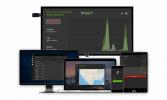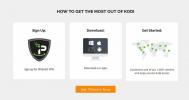Pulsar Kodi-tillegg: Hvordan installere og feilsøking
Kodi er en av de beste måtene å se live sport, filmer og TV-serier på datamaskinen eller smarttelefonen. Programvaren er helt gratis og åpen kildekode, og med vell av uoffisielle tillegg kan du få tilgang til enda mer innhold. En av de beste Kodi-tilleggene for streaming av filmer er Pulsar. Denne unike utvidelsen gjør det mulig å se torrentfiler mens de laster ned, og gjør lange venter til øyeblikkelig underholdning. Det er en så sømløs opplevelse, du skulle ønske du ville installert tillegget for mange år siden!

30 dager pengene tilbake-garanti
Før du bruker Kodi, må du skaffe deg en god VPN
Kodi i seg selv er både trygg og lovlig å bruke. Noen av tredjeparts tilleggene du har tilgang til, kan imidlertid bøye disse reglene. Kodi-samfunnet blir undersøkt av innholdsrettighetshavere og politikere, og hver hevder programvaren bare brukes til piratkopiering av filmer og TV-serier. Internett-leverandører (ISP-er) har svart med å strupe Kodi-strømmer i tillegg til å sende ut varsler om brudd på copyright om brukere.
Den gode nyheten er at du kan beskytte deg mot disse uberettigede truslene ved å bruke et virtuelt privat nettverk. VPN-er gjør vanlige online aktiviteter til en kryptert informasjonsstrøm, alt uten noe ekstra arbeid fra din side. Internett-leverandører kan ikke ødelegge krypterte datapakker, noe som betyr ingen innmatinger, ingen spionering og ingen merknader om brudd på copyright. Med en VPN kan du streame trygt og anonymt fra alle enheter. Du får også tilgang til en rekke andre fordeler, inkludert følgende:
- Se geobegrensede videostrømmer fra andre land på tjenester som Netflix, HBO Go, Hulu, YouTube, BBC iPlayer, og mer
- Fjern blokkering av sensurerte og regionbegrensede nettsteder, søkemotorer og mer
- Hold dataene dine trygge når du reiser utenlands eller mens bruker offentlige hotspots
- Sette stopp for masseovervåkningsinnsats, datatyver og ISP-sporer
Evaluering av den beste VPN-en for Kodi
Å velge riktig VPN er aldri en lett oppgave. Å gi mening om all informasjonen kan være overveldende, og jo mer du forsker jo mer komplisert blir det. Vi har gjort prosessen enklere ved å tilby en anbefalt VPN-tjeneste nedenfor. Vi valgte denne leverandøren basert på følgende kriterier, og sikret at du vil ha den beste VPN-opplevelsen for alle dine anonyme Kodi-strømmer:
- Raske nedlastinger - Hastighet er avgjørende for enhver filmstrøm, spesielt HD- og 4K-kvalitet. VPN-er kan være tregere enn den gjennomsnittlige internettforbindelsen, og det er grunnen til at du trenger et selskap som prioriterer hurtig nedlastinger.
- Nullloggingspolitikk - Ingenting ødelegger personvernet ditt raskere enn trafikklogger. Hvis en VPN lagrer informasjon, er det mulig tredjeparter kan få tilgang til den, inkludert offentlige etater. Hvis ingen data logges noen gang, forblir informasjonen din trygg.
- Uovervåket trafikk - Mange VPN-er blokkerer torrent-trafikk og P2P-nettverk, som begge brukes av Kodi-tillegg for strømmer. Pulsar fungerer selv ikke uten tilgang til torrent, så hvis den valgte VPN-en din blokkerer dem, er du ute av hell.
- Sterkt omdømme - Når du bruker en VPN, sender du massevis av informasjon gjennom serverne deres. Det er umulig å fortelle hva de gjør med disse dataene, og det er grunnen til at tillit er en utrolig viktig faktor i å velge riktig VPN.
- Ingen båndbreddebegrensninger - Kodi og Pulsar spiser mye data. Hvis det er en grense for hvor mye du kan laste ned, vil du nå det på kort tid. Velg alltid et VPN som tilbyr ubegrenset båndbredde, slik at du ikke trenger å stoppe strømmen din av en eller annen grunn.
Den beste VPN-en for Kodi: IPVanish
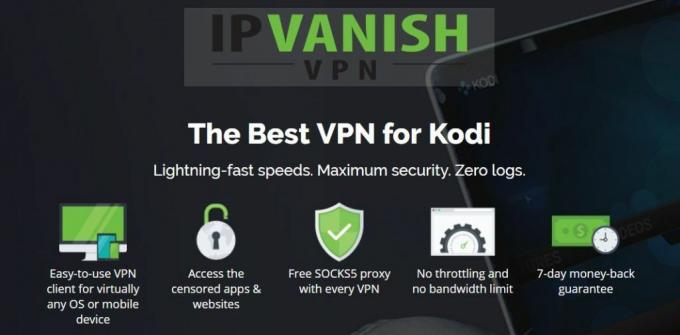
IPVanish vet hva Kodi-brukere vil ha. VPN tilbyr utrolig raske servere støttet av sterke personvernregler, utmerket kryptering, tilpasset programvare for alle moderne enheter, og et stort nettverk av servere som er lokalisert over hele verden. Med IPVanish kan du logge på og forsvinne øyeblikkelig, kryptere nettlesing og videostrømmer for å gjøre dem private, trygge og anonyme. Ikke mer ISP-throttling, og ikke mer masseovervåkning. Det er bare deg og dine Kodi-filmer, alt takket være IPVanish.
En av de mer imponerende delene av IPVanish-opplevelsen er nettverket, med over 850 servere i 60 forskjellige land. Hver og en er tilgjengelig med imponerende hastighetstestresultater og lave latensresultater, og du kan bytte fritt mellom dem uten begrensning. Data som går gjennom dette nettverket er sikret med 256-bit AES-kryptering og beskyttet av en null-loggføringspolicy for all trafikk. På programvaresiden av ting får du både DNS-lekkasjebeskyttelse og en automatisk drepebryter for å sikre at din sanne identitet aldri glir gjennom sprekkene.
IPVanishs største funksjoner inkluderer:
- Ubegrenset båndbredde, ingen hastighetskapsler eller gasspådrag, og ingen begrensninger på P2P-nettverk eller torrenttrafikk
- Lette apper for alle moderne plattformer, inkludert Windows, Mac, Linux, Android og iOS
- Få tilgang til geobegrensede videoer og nettsteder gjennom et stort nettverk av servere
- Last ned torrenter og Kodi-tillegg med fullt personvern og anonymitet
IPVanish tilbyr en 7-dagers pengene-tilbake-garanti som betyr at du har en uke til å teste den risikofri. Vær oppmerksom på at Vanedannende tips lesere kan spar enorme 60% her på IPVanish årsplan, tar månedsprisen ned til bare $ 4,87 / mo.
Slik installerer du tredjeparts Kodi-tillegg
De fleste tillegg i Kodi-økosystemet er pakket i depoter, zip-filer som lagrer dusinvis av tilleggsprogrammer på et enkelt, praktisk sted. Repos gjør det enkelt å oppdage nytt innhold i tillegg til å oppdatere eksisterende tillegg. Du trenger ikke å jage filer over hele internett, bare hold depotet installert, og du er god til å gå. Kodi tilbyr en rekke måter å installere repos på, men vi foretrekker metoden "eksterne kilder" for å holde ting mer organisert. Før du kan gjøre dette, må du endre en av Kodis innstillinger for å tillate den å administrere nedlastningene. Følg trinnene nedenfor, så blir du satt:
- Åpne Kodi og klikk på tannhjulikonet for å gå inn i systemmenyen
- Gå til Systeminnstillinger> Tillegg
- Vipp glidebryteren ved siden av alternativet "Ukjente kilder"
- Godta advarselen som dukker opp
Med det ute av veien, er du klar til å finne repos, legge dem til Kodi og begynne å installere tillegg som du vil. Pulsar er tilgjengelig fra noen få populære depoter, men vi synes det er mer pålitelig å holde seg til de offisielle open source-filene. Guiden nedenfor leder deg gjennom prosessen ved bruk av denne som kilde.
Merk: Pulsar-tillegget kan indirekte gi tilgang til ukjente kilder til innhold. Vanedannende tips forkaster eller oppfordrer ikke til brudd på copyrightbegrensninger. Vennligst vurder loven, ofrene og risikoen for piratkopiering før du får tilgang til opphavsrettsbeskyttet materiale uten tillatelse.
Slik installerer du Pulsar-tillegget for Kodi
Pulsar er den originale streaming-torrentviseren. Tillegget åpnet døren for å se på-som-du-laste ned filmer gjennom Kodi, noe som gjorde det mulig å grave gjennom arkiverte kilder og oppgi din egen tilpassede URL. Pulsar har ikke blitt oppdatert siden 2015, dessverre, noe som betyr at det kanskje ikke fungerer for alle Kodi-brukere. Hvis det er tilfelle, sjekk guiden vår om hvordan du installerer Quasar-tillegget, som er neste generasjon av Pulsars kode.
For å bruke Pulsar, må du først installere basistillegget, deretter installere en egen utvidelse for leverandørkilder. Det er best å installere Pulsar selv fra det offisielle kodelageret, ikke fra en tredjepart Kodi repo. Følg trinnene nedenfor for å legge Pulsar til din versjon av Kodi.
- Last ned nettleseren i nettleseren din siste Pulsar zip-filutgivelse og lagre det et sted som er praktisk
- Åpne Kodi på din lokale enhet
- Velg "Tillegg"
- Klikk på ikonet for åpen boks øverst i menylinjen
- Velg “Installer fra zip-fil”
- Finn zip-filen Pulsar: plugin.video.pulsar - #. #. #. Zip

- Hvis du får en advarsel fra brannmuren din om pulsar.exe som prøver å få tilgang til internett, klikker du på "Tillat"
- Når installasjonen er fullført, lukker du Kodi og åpner den på nytt
Etter at Pulsar er installert, må du legge til leverandører, som er lister over torrentressurser som brukes til å streame filmer. Tilbyderne holdes adskilt både for brukervennlighet og av juridiske årsaker. Den beste måten å få tilgang til forhåndslagde leverandørlister er å laste dem ned fra et depot. SuperRepo har en flott startliste du kan bruke. Følg instruksjonene nedenfor for å legge SuperRepo og MC Provider Manager til Kodi. Hvis du allerede har SuperRepo, hopp til trinn 13.
Hvordan installere Pulsar-leverandører på Kodi
- Åpne Kodi på din lokale enhet
- Klikk på tannhjulikonet for å gå inn i System-menyen
- Gå til Filbehandling> Legg til kilde (du må kanskje klikke på dobbeltprikken for å gå til toppen av katalogen)
- Skriv inn følgende URL nøyaktig slik den ser ut: http://srp.nu
- Navngi det nye depotet ".SuperRepo"
- Klikk "OK"
- Gå tilbake til Kodi-hovedmenyen
- Velg "Tillegg"
- Klikk på ikonet for åpen boks øverst i menylinjen
- Velg “Installer fra zip-fil”
- Velg “.SuperRepo” etterfulgt av versjonsnavnet til Kodi
- Velg "Alle" for å installere hele SuperRepo-settet med tilleggsprogrammer
- Gå tilbake til tilleggsmenyen og klikk på ikonet for åpen boks igjen
- Velg “Install from repository”
- Finn og klikk “SuperRepo All”
- Rull ned til “Programtillegg”
- Finn "Pulsar MC's Provider Manager" og installer
- Lukk Kodi og start den på nytt
Hva kan jeg gjøre med Pulsar?
Pulsar er forskjellig fra de fleste Kodi-tillegg. I stedet for å direkte tilby lenker til innhold, gir det et ferdige miljø for å bruke eksisterende protokoller for raske og pålitelige strømmer. Pulsar er et torrent-streamingtillegg som forvandler vanlige torrentfiler og magnetkoblinger til streamingvideoer. Du trenger ikke å vente med å laste ned filen før du ser den. Bare finn filmene eller TV-programmene du vil se, legg dem til Pulsar, og lene deg deretter tilbake og bli underholdt.
Pulsar har en enkel organisasjonsstruktur som kommer helt til poenget. Kjerneoppsettet er delt inn i film- og TV-seriekategorier med delte mapper inne i hver. Det faktiske innholdet som vises når du har lastet inn disse kategoriene, vil variere avhengig av leverandørene du har installert. Her er en rask titt på hvordan du bruker Pulsar til å streame torrentvideoer:
- Filmer - Alt fra blockbuster-hits til gamle favoritter sortert etter sjanger, popularitet, utgivelsesdato, IMDB top 250 og mer.
- TV-programmer - Full TV-serier fra fortid og nåtid sortert etter mest populære.
- Lim inn URL - Har du en torrent magnetkobling til noe du vil streame mens det lastes ned? Legg til det her, så vil Pulsar komme på jobb.
Fordeler med å bruke Pulsar versus andre tillegg
Pulsar har ganske følgende blant Kodi-fans, med noen som hevder det kan erstatte alle andre tillegg i samfunnet. Selv om det vil kreve litt arbeid å gjøre dette til virkelighet, gjør Pulsar det enkelt å få tilgang til enorme mengder innhold fra et enkelt grensesnitt. Ikke bare det, men måten Pulsar er strukturert på, gjør det motstandsdyktig mot fjerningsforsøk fra rettighetshavere og advokater, noe som har plaget andre tilleggsskapere de siste årene.
Kjernen i Pulsar er et enkelt program som gjør en ting: gjøre torrenter til strømmer. Hvis du bare laster ned Pulsar, får du ikke tilgang til noe innhold. Å legge til leverandører er det som gjør programvaren til en ekte strømningsmaskin, men disse leverandørene lagres og installeres separat. Eventuelle nedleggelsesforsøk rettet mot Pulsar vil ha veldig lite grunnlag å stå på. I tillegg til dette bruker Pulsar eksterne torrent-nettsteder for innhold, som har vist seg å være mer pålitelige enn ressurser brukt av andre tillegg.
Det er det uheldige faktum om Pulsar som gjør det til et mindre enn perfekt tillegg: det har ikke blitt oppdatert siden 2015. Koden er offentlig tilgjengelig, og tillegget fungerer fortsatt for mange brukere, men eventuelle feil du mottar under installasjonen kan bety at den er ødelagt for godt. På den lyse siden er Quasar en gaffel med Pulsar-koden som tar det originale prosjektet og justerer det for å gjøre det raskere og mer pålitelig.
“Pulsar har krasjet, startet på nytt” Feil: Slik løser du

Mange brukere møter feil når de installerer Pulsar. Installasjonsprosessen i flere faser gjør ting forvirrende, og fordi tillegget ikke har blitt oppdatert på mange år, er det sikkert noen problemer. En av de vanligste feilene er meldingen "Du må starte Kodi på nytt" som blinker gjentatte ganger etter installasjonen. Denne feilen vedvarer selv etter at Kodi har startet på nytt, noe som indikerer at noe er galt med Pulsar som må undersøkes.
For de fleste er dette problemet med omstart en rask løsning. Følg trinnene nedenfor for å endre noen av Kodis alternativer som lar Pulsar fungere ordentlig.
- Gå tilbake til Kodi-menyen
- Klikk på tannhjulikonet
- Velg "Tjenesteinnstillinger"
- Gå til “Kontroll” -delen
- Forsikre deg om at begge følgende alternativer under “Applikasjonskontroll” er aktivert:
- Tillat fjernkontroll fra applikasjoner på dette systemet
- Tillat fjernkontroll fra applikasjoner på andre systemer

- Lukk Kodi og åpne den på nytt, så vil feilen bli løst
De fleste andre Pulsar-feil kan løses ved å starte Kodi på nytt, selv om du nylig har startet den på nytt. Hvis du lukker og åpner programmet mer enn noen få ganger, kan det imidlertid ikke være mulig å bruke Pulsar med maskinvaren eller versjonen av Kodi.
Er det trygt å installere Pulsar?
Pulsar er en unik type Kodi-tillegg. De fleste utvidelser kobler til ukjente kilder, er bygget av tredjepartskodere og er pakket i enorme depoter for masselevering. Dette kan føre til at ondsinnede tilleggsutstyr glir gjennom sprekkene, plasserer ting som malware og virus på brukernes datamaskiner. Pulsar unngår denne fallgruven ved å holde koden åpen kildekode og tilgjengelig for alle. Den inneholder heller ingen koblinger til eksternt innhold, noe som reduserer sjansen for å laste ned noe ulovlig ved en tilfeldighet.
Det korte svaret er ja; Pulsar er trygt å installere. Selv tryggere enn de fleste tillegg. Du bør alltid ta grunnleggende forholdsregler når du bruker Kodi, selvfølgelig. Hold antivirusprogramvaren slått på, brannmuren aktiv og VPN-en din kjører i bakgrunnen. Med litt oppmerksomhet og de riktige verktøyene vil du kunne streame filmer og TV-serier gjennom Kodi uten å få problemer.
Søke
Siste Innlegg
Slik styrer du Kodi over Internett med Kodi-webgrensesnittet
Kodi har en fantastisk funksjon som mange ikke vet om: nettgrensesn...
Slik installerer du Kodi på en smart-TV
Det er ingenting som å sitte ned foran en HD-smart-TV på slutten av...
Beste Kodi-tillegg for Mac i 2020 og hvordan du kan være trygg
Hva er bedre enn å se en film på Kodi? Se flere gratis filmer på Ko...